¡Ya está aquí! ¡Ya llegó! ¡Ya puedes aceptar pagos mediante Apple Pay en tu tienda WooCommerce a través de Stripe!
Porque la nueva versión de Stripe para WooCommerce (es un plugin oficial de WooThemes) incluye ya el soporte para aceptar pagos mediante Apple Pay y la menos extendida Google Payment Request.
Tabla de contenidos
Apple Pay en WooCommerce
Bueno, para evitar confusiones: en teoría Apple Pay ya podía implementarse antes en WooCommerce. Lo que ocurre es que había que implementarlo todo a mano: no sólo los scripts, sino integrar la opción en el checkout. Una auténtica pesadilla.
Pero todo cambió ayer, al liberarse la versión 3.1.0 (actualizada hasta 3.1.2 pocas horas después, arreglando un par de fallos menores) del plugin de integración de pagos de Stripe para WooCommerce, que ahora incluye la opción de aceptar pagos mediante Apple Pay built-in.
Pero vamos por partes, porque no basta con actualizar.
¿Qué necesito para aceptar pagos con Apple Pay?
En principio, si ya usas la pasarela de pagos de Stripe tienes todo lo necesario para comenzar a aceptar pagos con Apple Pay en tu WooCommerce, a falta de una pequeña configuración que explico más abajo.
Si no es así, los requerimientos son los mismos que hasta ahora para utilizar la pasarela de Stripe:
- Tener un certificado SSL (es decir, que la web esté en HTTPS)
- Tener una cuenta de Stripe
El primer requisito ya no tiene dificultad ninguna. Los proveedores de hosting de calidad, como Webempresa, ya ofrecen certificados SSL de Let’s Encrypt gratuitos. Y si necesitas ayuda para pasar tu web de HTTP a HTTPS no tienes más que enviarme un mensaje a través del formulario de contacto.
Una vez cumplidos los requisitos, basta con instalar el plugin de la pasarela de Stripe y configurarlo con los datos de tu cuenta. Para poder aceptar pagos con Apple Pay, tan sólo hay que hacer una cosa más: verificar el dominio.
¿Estás construyendo tu tienda online o eres implementador WordPress?
¿Necesitas plugins de calidad y con soporte para implementar funcionalidades concretas?
Consigue todos los plugins a la venta en la sección de plugins de esta web y todos los que siga añadiendo. Acceso a los 96 plugins (y subiendo) con soporte directo del desarrollador, actualizaciones y uso ilimitado: úsalos en tantas webs como lo necesites.
Verificar el dominio con Apple Pay
Al actualizar, si vas a la página de configuración de la pasarela (WooCommerce > Ajustes > Finalizar compra > Stripe) verás que el nuevo modo de pago está activado por defecto, pero también verás una notificación de error: Fallo en la verificación del dominio de Apple Pay. Por favor, revisa el registro para ver el problema. En resumen: hay que verificar el dominio.
Esto tienes que hacerlo en Stripe. Sólo tienes que acceder al panel de control de tu cuenta, ir a Payments > Apple Pay y pulsar el botón Add new domain, tras aceptar los términos de Apple Pay.
Verás entonces aparecer un cuadro como el de la imagen de arriba y sólo tendrás que hacer dos cosas:
- En el campo 1 tienes que poner el dominio de la web. Y, aunque las instrucciones digan que introduzcas sólo el TLD (el dominio de primer nivel), si lo usas con las www delante tienes que introducirlo con ellas (esto es en realidad un subdominio) o te dará un error al detectar la redirección.
- Descargar el archivo enlazado en el botón 2 (es éste archivo) y subirlo por FTP a tu servidor, dentro del directorio (que tendrás que crear) .well-known, es decir, el archivo debe quedar accesible en https://www.tudominio.com/.well-known/apple-developer-merchantid-domain-association
Hecho esto, sólo te falta pulsar Add y tu dominio estará verificado y aparecerá en verde en el cuadro de dominios verificados:
Y despues… nada más. Cambiar el idioma del botón de pago de Apple Pay (por defecto sale en en, lo tienes que cambiar a es) y elegir si te gusta en blanco o en negro. Nada más. Ya puedes aceptar cobros mediante Apple Pay en tu tienda WooCommerce, cobros que recibirás en tu cuenta de Stripe, como los de los pagos con tarjeta. 🙂

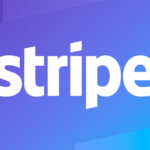














Hola Enrique,
Antes de nada, felicitarte y agradecerte por tan excelente artículo acerca de una actualización acabada de sacar del horno.
Verás, justo en este momento me encuentro realizando pruebas con la pasarela de pago Stripe, por lo que se encuentra en modo test, teniendo en cuenta esto, debo decirte que he realizado exactamente todo lo que indicas y en mi cuenta de Stripe, todo perfecto, no me ha marcado ningún error. El problema viene cuando voy a mi dashboard de mi tienda (Sin lanzar aún) y veo que no desaparece el aviso de error, aún refrescando la página varias veces.
Mi pregunta es: este error persistente es a causa de que mi cuenta se encuentre en modo test?. De todas formas, esto no debiera ser causa de ello, ya que las demás formas de pago han funcionado perfectamente.
Agradeciendo tu orientación, te saludo atentamente.
Hola Guillermo.
Gracias por tu comentario. El aviso te da un enlace al registro (log) donde indica más en detalle la causa. ¿Le has echado un vistazo a lo que dice?
Un saludo.
Hola Enrique,
Al final ya lo he solucionado, se trataba de un problema con uno de mis plugins. En cualquier caso, muchas gracias por tu colaboración e interés.
Un Saludo.
Me ocurre lo mismo que al compañero.
He hecho todo (varias veces, para asegurarme) y no logro que desaparezca el error en el dashboard. Cuando voy al registro no aparece nada, solo tengo 2 registros de hace meses que no tienen nada que ver.
Todo en Stripe parece estar en verde y funcionando correctamente.
Quizás Guillermo nos puede decir con que Plugin estaba teniendo problemas.
Hola Julián
Puedes probar a desactivar todos los plugins (excepto WooCommerce y Stripe Gateway, evidentemente) y ver así desaparece el error. Si es así, ir activando uno a uno hasta descubrir al causante.
Un saludo.
Hola Enrique, fantástico artículo.
Tengo un problema, al recibir un pedido que ha sido cobrado con Apple Pay, no me ha llegado el correo de «nuevo pedido».
Sin embargo al cliente sí que le ha llegado el email correctamente.
Sabes por donde puede andar el error? He mirado en las pasarelas de Woocommerce, y el pago está integrado en Stripe, por lo que no me aparece ninguna opción más además de las comunes (tarjeta de crédito Stripe, Paypa)
Hola Eric, gracias por tu comentario.
¿Ocurre sólo con Apple Pay, o también con otros procesadores de pago? ¿Y con Stripe vía tarjeta? Si reenvías el email de nuevo pedido usando el desplegable de acciones del pedido, ¿lo recibes? ¿Has actualizado ya a WooCommerce 3.0, o es todavía la 2.6.14?
Sin tener datos suficientes es imposible saber qué puede estar ocurriendo.
Un saludo.
Muchisimas gracias Enrique. Parece que todo me ha salido bien.
Eres magnífico y generoso por compartir
Gracias a ti por tu amable comentario, Esteban. Me alegra que te haya sido útil 🙂
Un saludo.
Hola! Parece que ha funcionado perfectamente todo tal cual lo has indicado. Muchas gracias. ¿Sabéis si cobra alguna comisión adicional al realizar pagos con el botón de apple pay??
bueno, al recibir el pago a través de Apple Pay me refiero
Hola Diego
Me alegra que te haya sido útil el tutorial 🙂 Hasta donde yo sé, las tarifas son las que cobra Stripe habitualmente.
Un saludo.
¿y no hay alguna forma de implementar apple pay y google pay en woocomerce que no sea a partir de instalar stripe?
Pues stripe te va a cobrar
1,4 % + 0,25 €
para tarjetas europeas
2,9 % + 0,25 €
para tarjetas no europeas
Cuando en realidad la gran ventaja de google pay y de apple pay, es que no se cobran tarifas ni para comprador ni para vendedor.
Además que para determinado tipo de webs, stripe no te acepta como cliente
https://stripe.com/es/restricted-businesses
¿alguna alternativa o solo se puede hacer con un desarrollo directo sobre woocomerce?
Saludos
Hola Enrique:
Tengo una duda al respecto. Tengo entendido que el pago se realiza a través de apple pay o google payment dependiendo de si estas navegando en safari o en chrome.
Si esto es correcto ¿Que sucede con los clientes que quieren realizar sus pago por Paypal?
¿Si habilito para poder pagar a través de Apple Pay y Google Payment también se podrán realizar pagos a través de paypal si el cliente quiere?
Un saludo y gracias
Hola Carlos
Se añade una nueva forma de pago, los clientes tienen la libertad de seleccionar cualquier otra disponible en la tienda.
Un saludo
Perfecto. Muchas gracias por tu respuesta. Un saludo
Hola Enrique. No me valida, me da error 404, y compruebo que el archivo no es accesible. Si creo una carpeta con cualquier nombre y la doy permisos, dentro coloco el archivo y si es accesible. En cuanto le cambio el nombre a la carpeta y pongo .well-known a la carpeta, aunque le de todos los permisos, no es accesible. ¿Que puedo hacer? Muchas gracias por tu tiempo. Un saludo.
Hola Enrique, te conocí a través del plugin del listado de facturas que te he comprado esta mañana (que por cierto va de lujo) y me he puesto a indagar en este tema que me parece súper interesante.
Lo he configurado todo (menos la parte de Apple que no tengo uno para hacer pruebas) y tengo un problema:
Stripe como tal funciona ok pero el botón de Google me da error, un error obvio por otra parte, y es que Google guarda el nombre y los apellidos en el apartado nombre que lo envía a woocommerce al apartado nombre dejando en blanco el apartado apellidos y generando un error, ya que ese apartado es de obligado relleno en mi web. Y lo mismo me ocurre con el dni. Google no guarda el dni en sus direcciones y mi web lo necesita (es obligatorio su relleno) para generar los pedidos y me da otro error.
Si pongo esos dos campos como opcionales registra los pedidos muy bien pero no puedo tenerlos como opción ya que necesito facturas cumplimentadas legalmente.
Se te ocurre como solucionarlo?
Hola Enrique,
He llegado a este foro buscando ayuda sobre el botón de Apple Pay. Ya tengo todo configurado pero lo único que quiero es poder poner el botón de Apple Pay en la página de finalizar compra. Me aparece por defecto en la página de producto, antes de añadir al carrito, y ahí no lo quiero.
Si me puedes ayudar con esto!
Muchas gracias de antemano,
Saludos.
Prueba añadir este código en el archivo functions.php
// Adds Payment Request button (Apple Pay) on the Checkout page
add_filter(‘wc_stripe_show_payment_request_on_checkout’, ‘__return_true’);
Hola Enrique!
Ojalá puedas ayudarme… había creado la carpeta well-known, pero me olvidé de ponerle el «punto» (.well-known) entones la borré directamente de la papelera y todo de cpanel… y ahora voy a crearla de nuevo y me da error y dice que sigue existiendo.. no sé cómo hacer para volver a crearla.
Muchas gracias 🙂 Y todo muy muy bien explicado. Eres un gran maestro!!
Hola Pilar
Cuando mandas el directorio a la papelera lo que en realidad hace cPanel es marcarlo para su posterior eliminación. Vacía la papelera o bien recupéralo de ahí y renómbralo.
Un saludo
Hola Enrique yo que al igual que un comentario que hay más arriba, y no encuentro información por ningún lado, necesito que el usuario al pagar por apple pay o google meta correctamente sus datos y sobre todo el DNI para facturar…. Ambos métodos no lo pide a sus usuarios…. Conoces una solución para que los datos entren correctamente y incluyan el DNI para poder facturar?¿